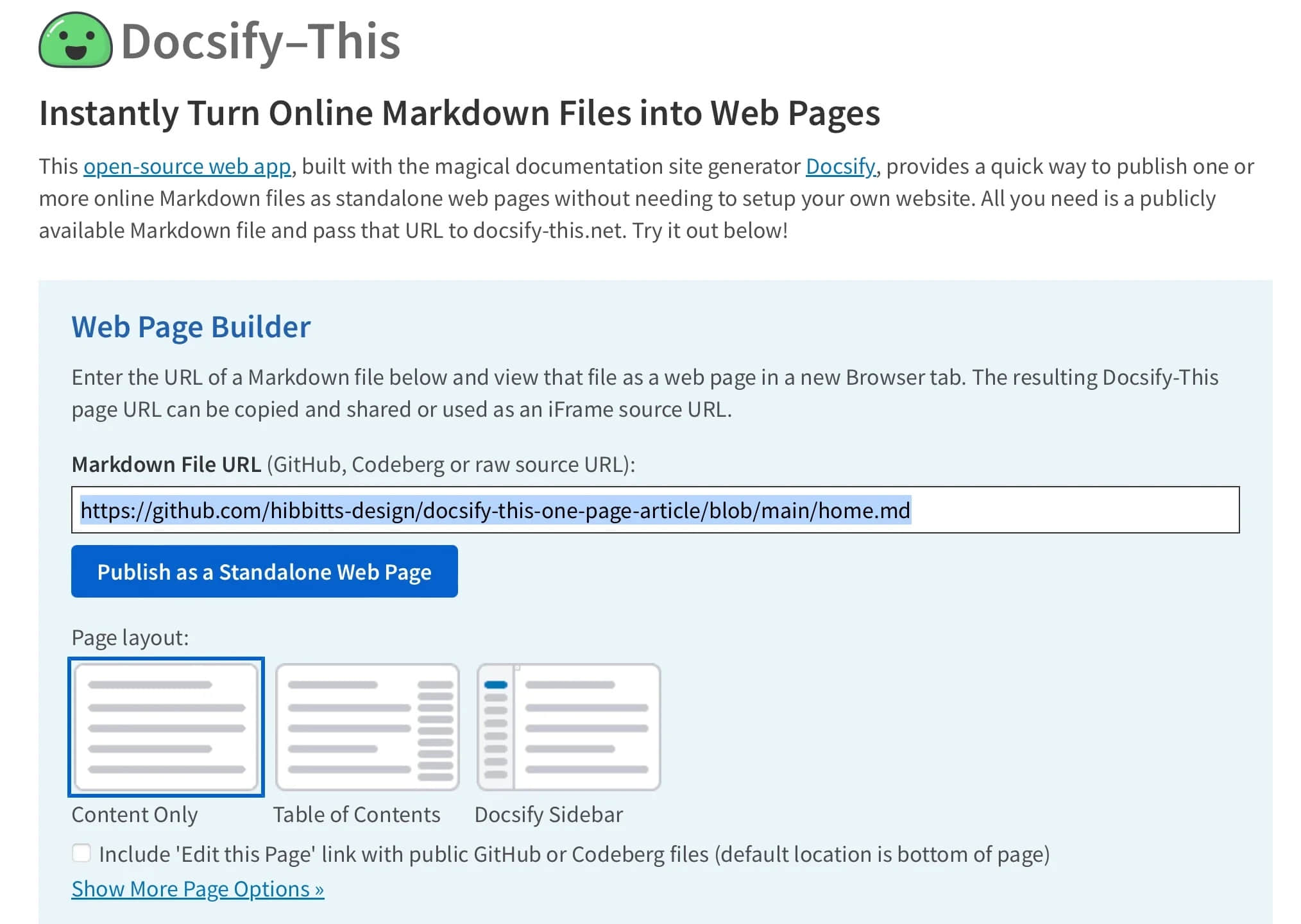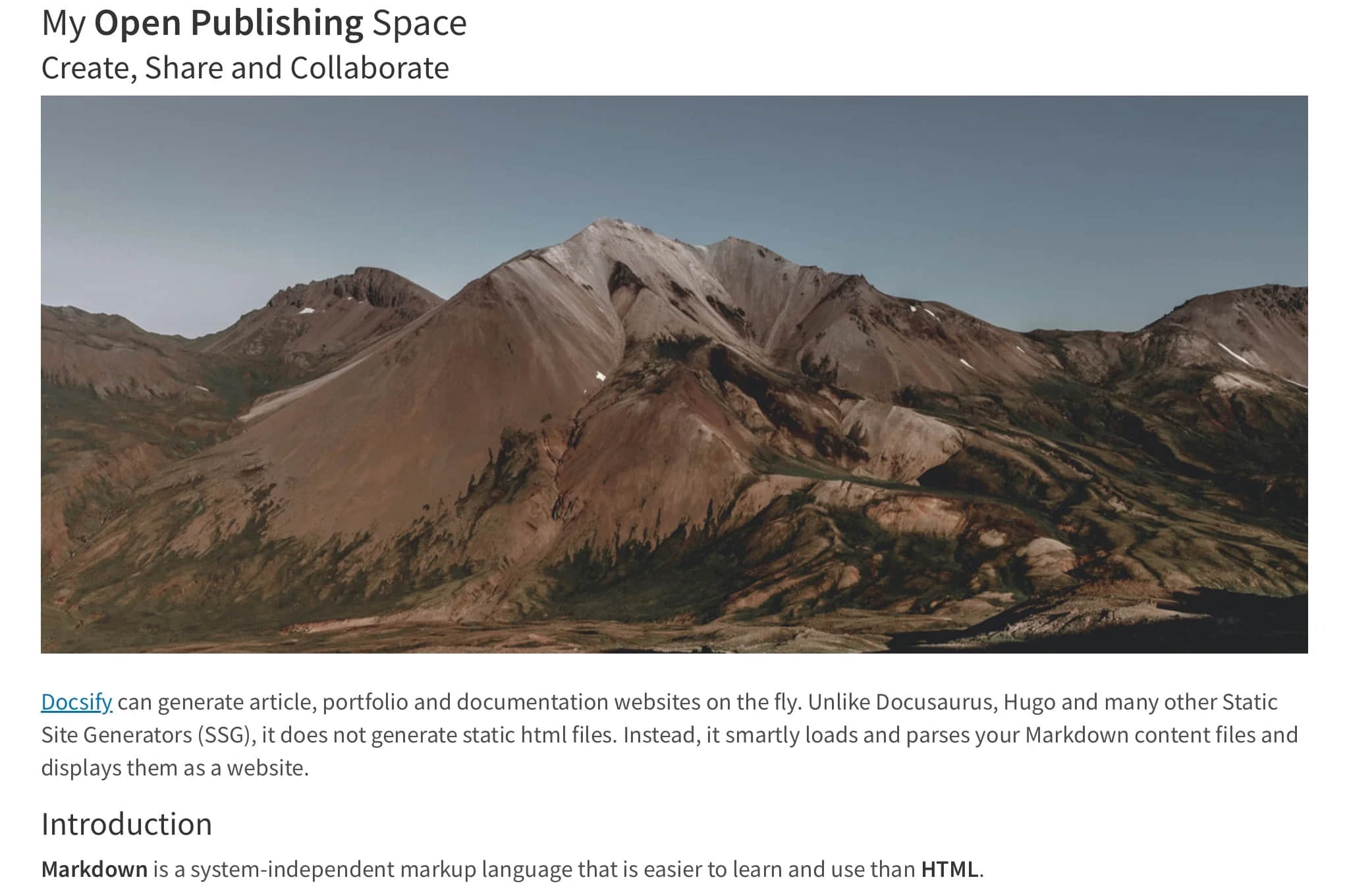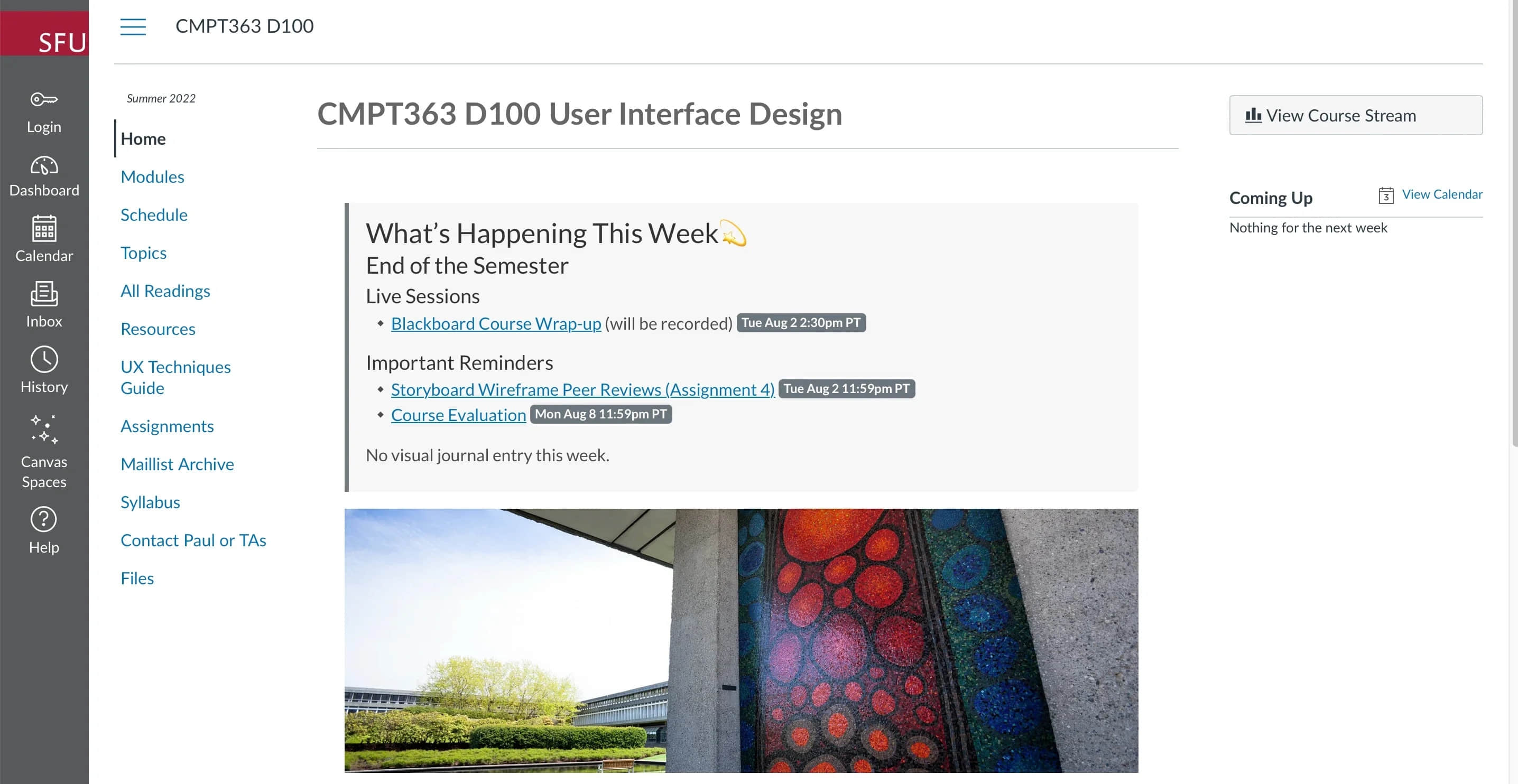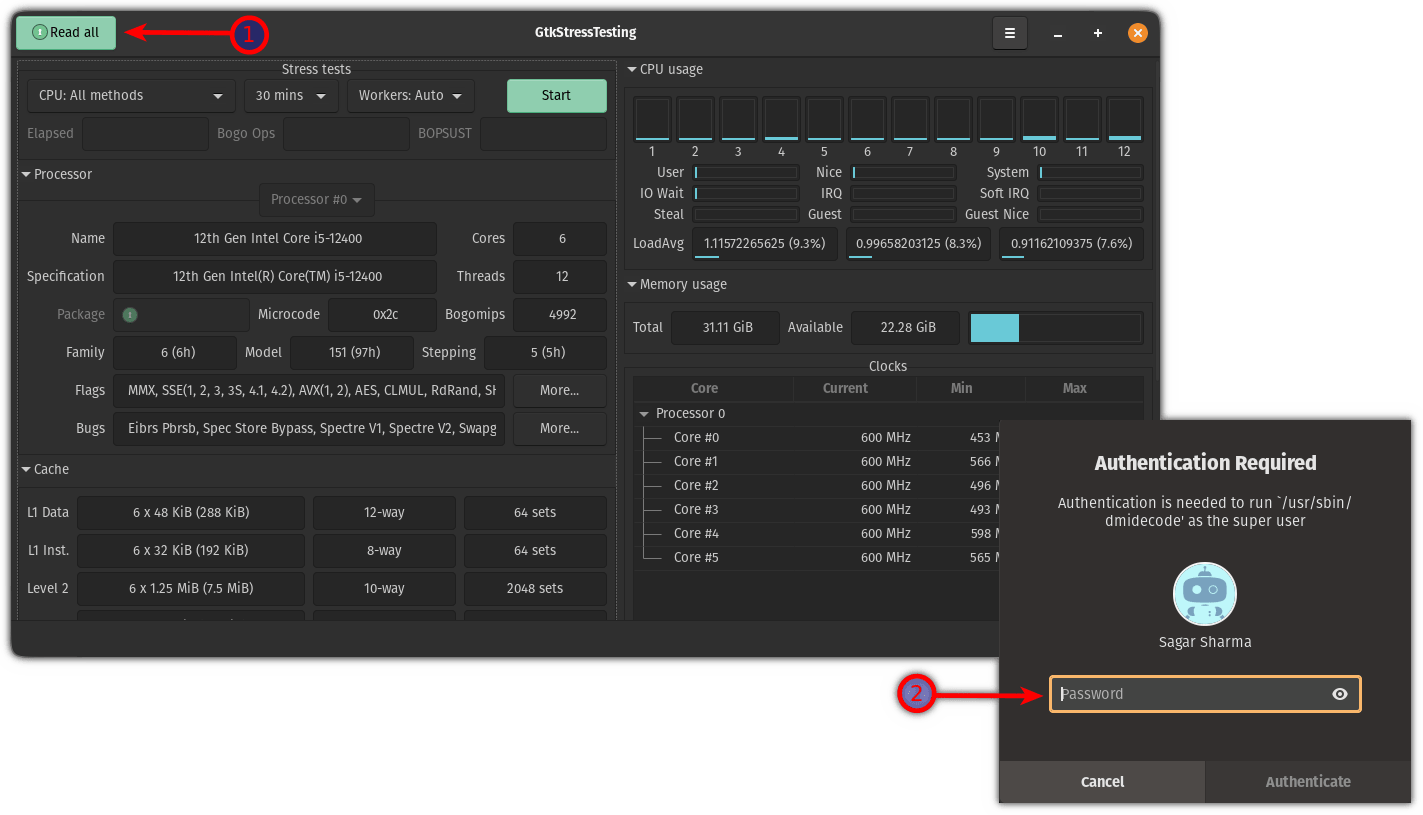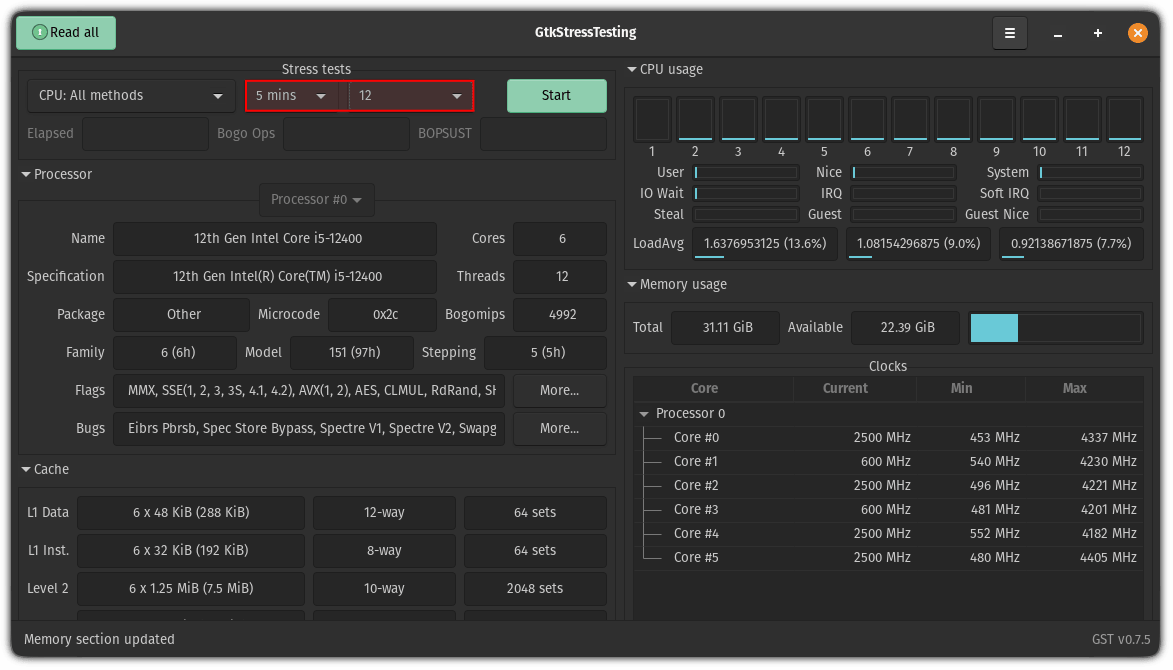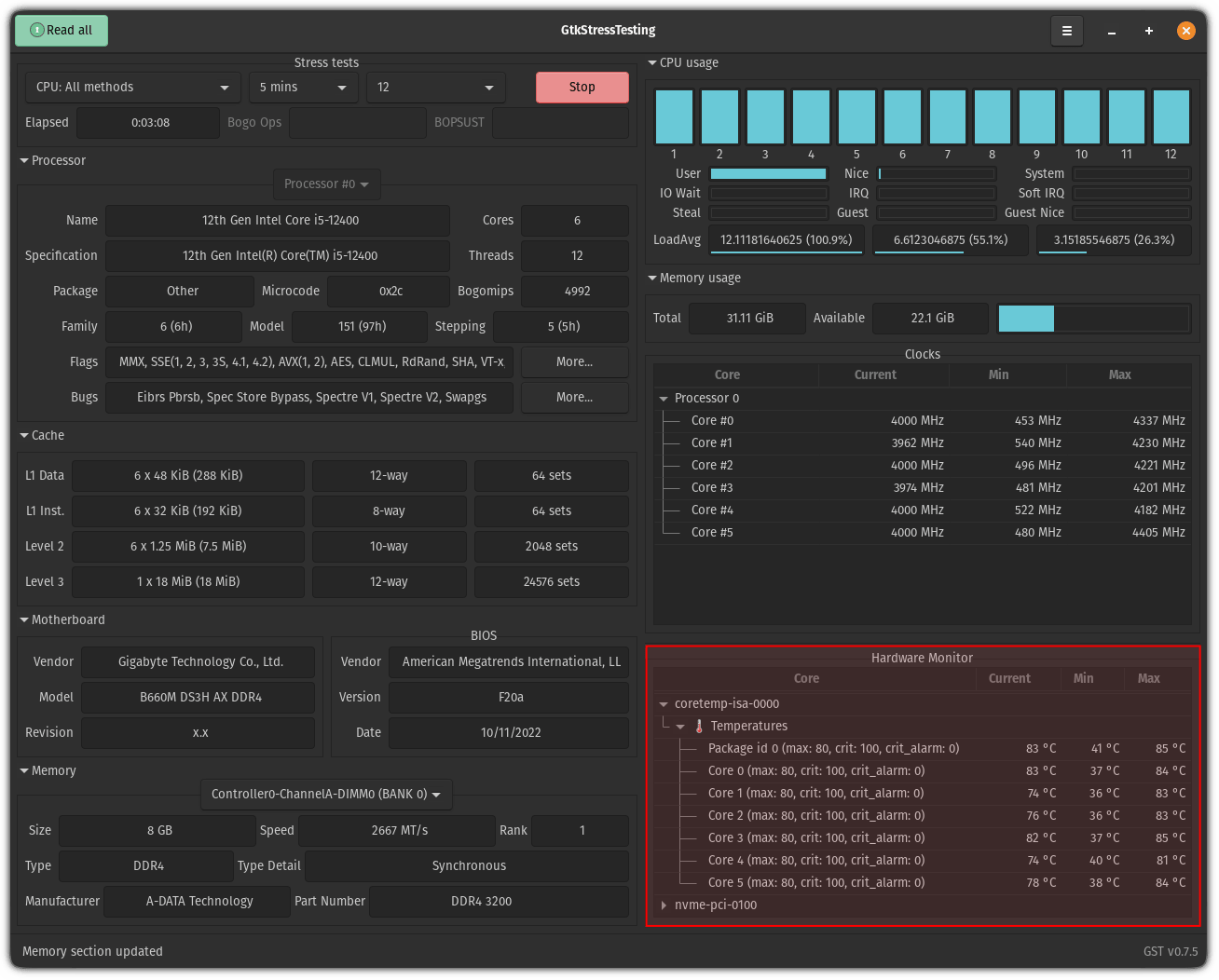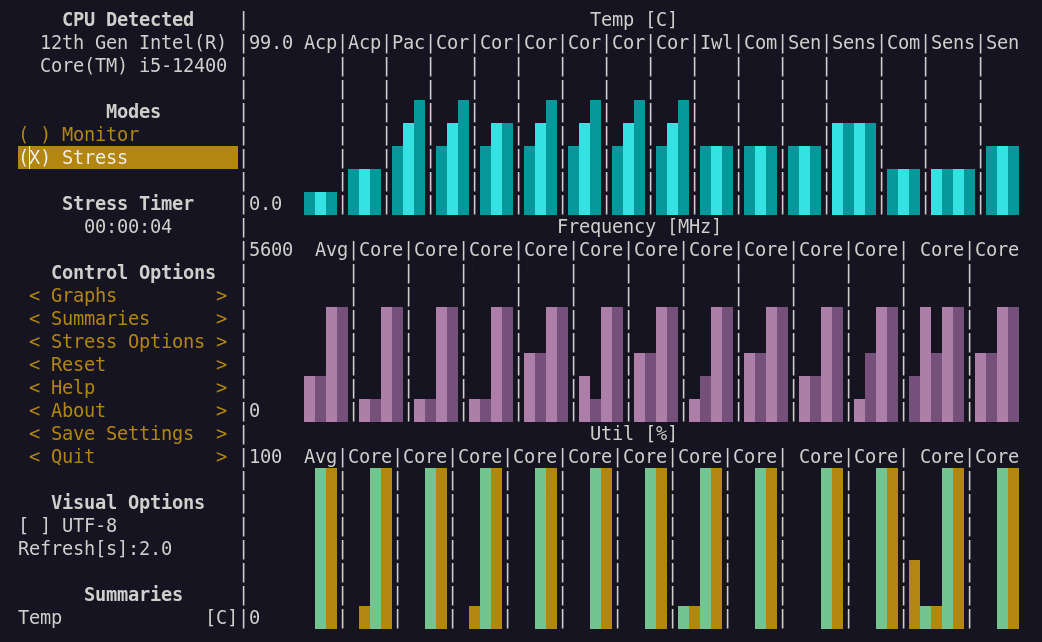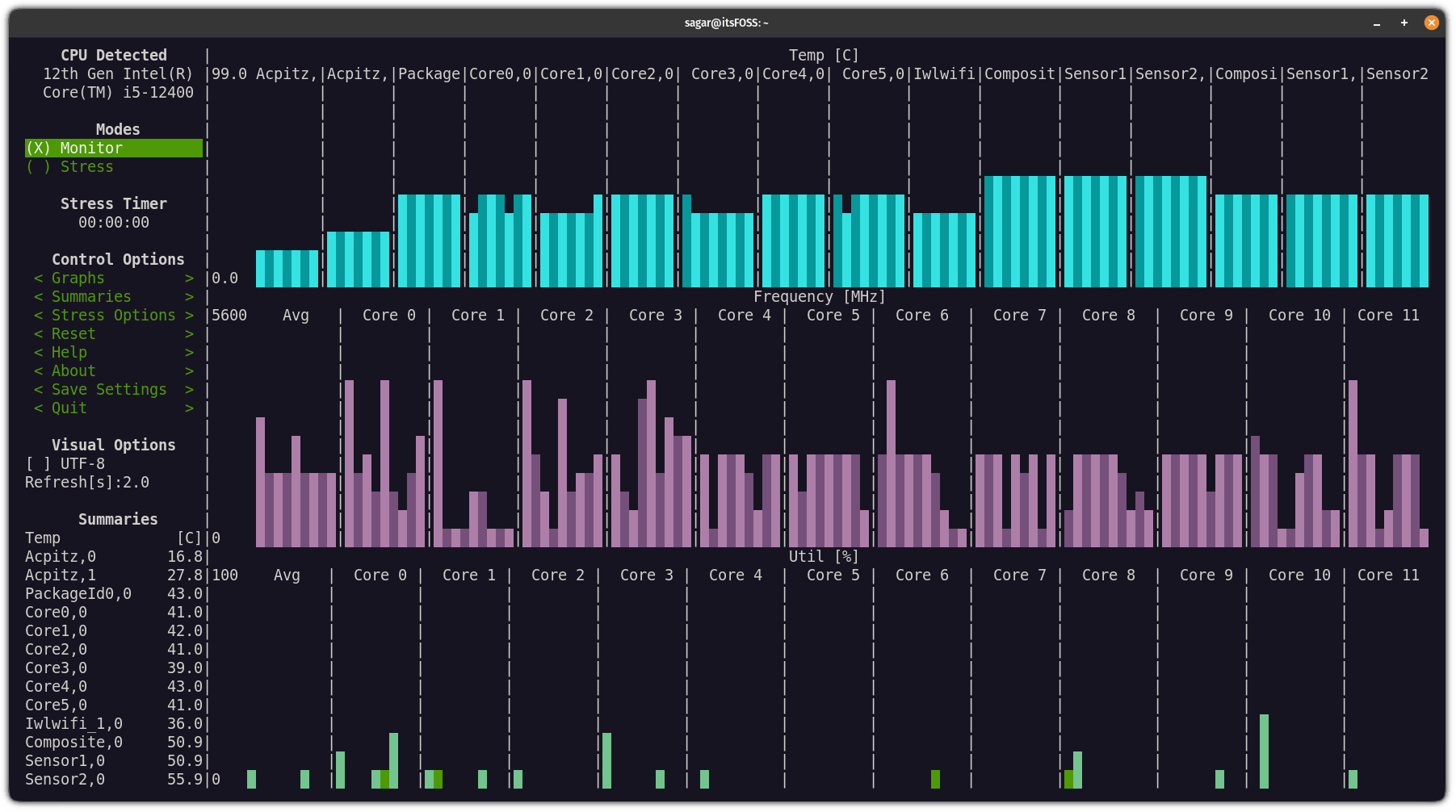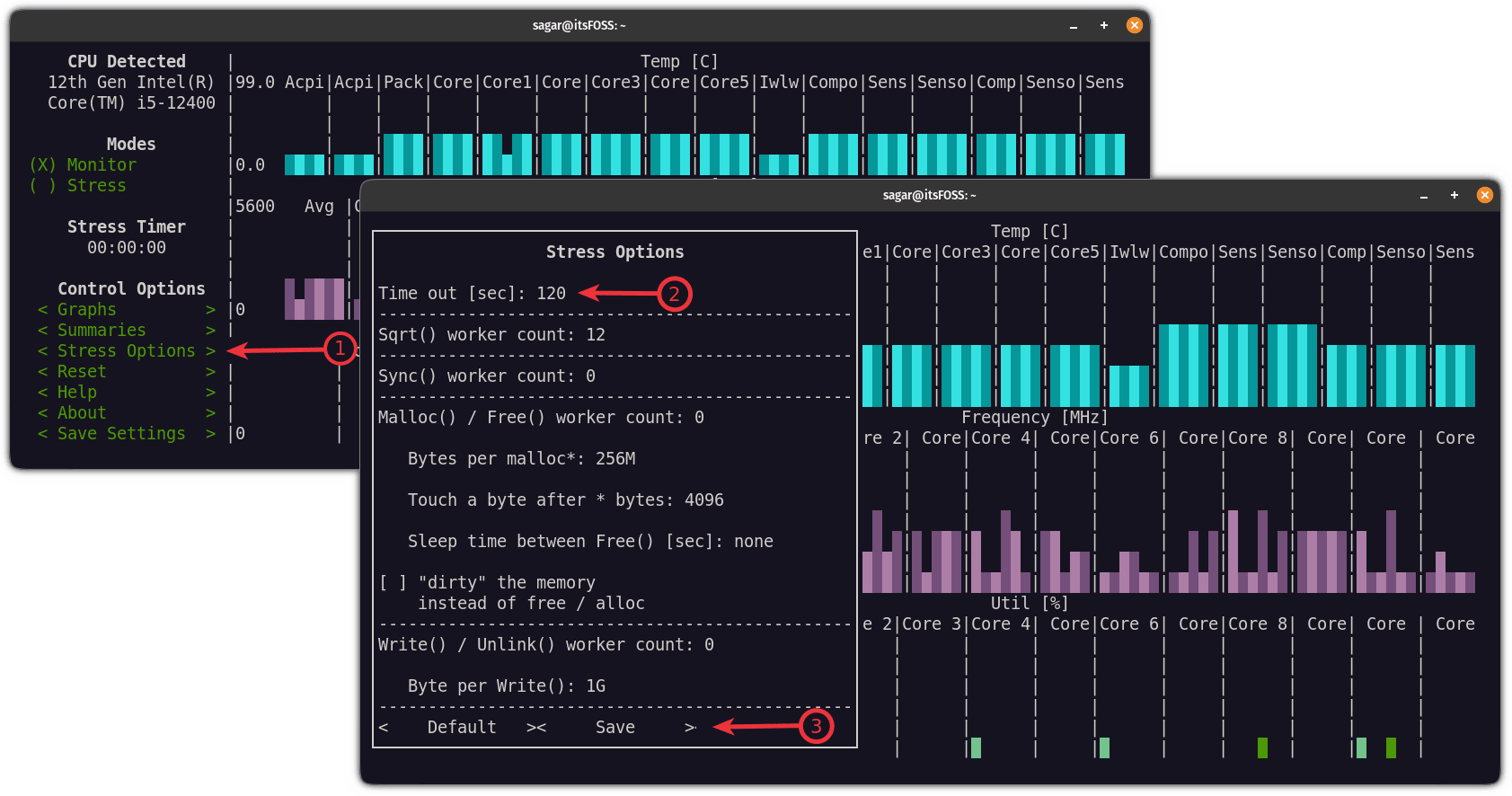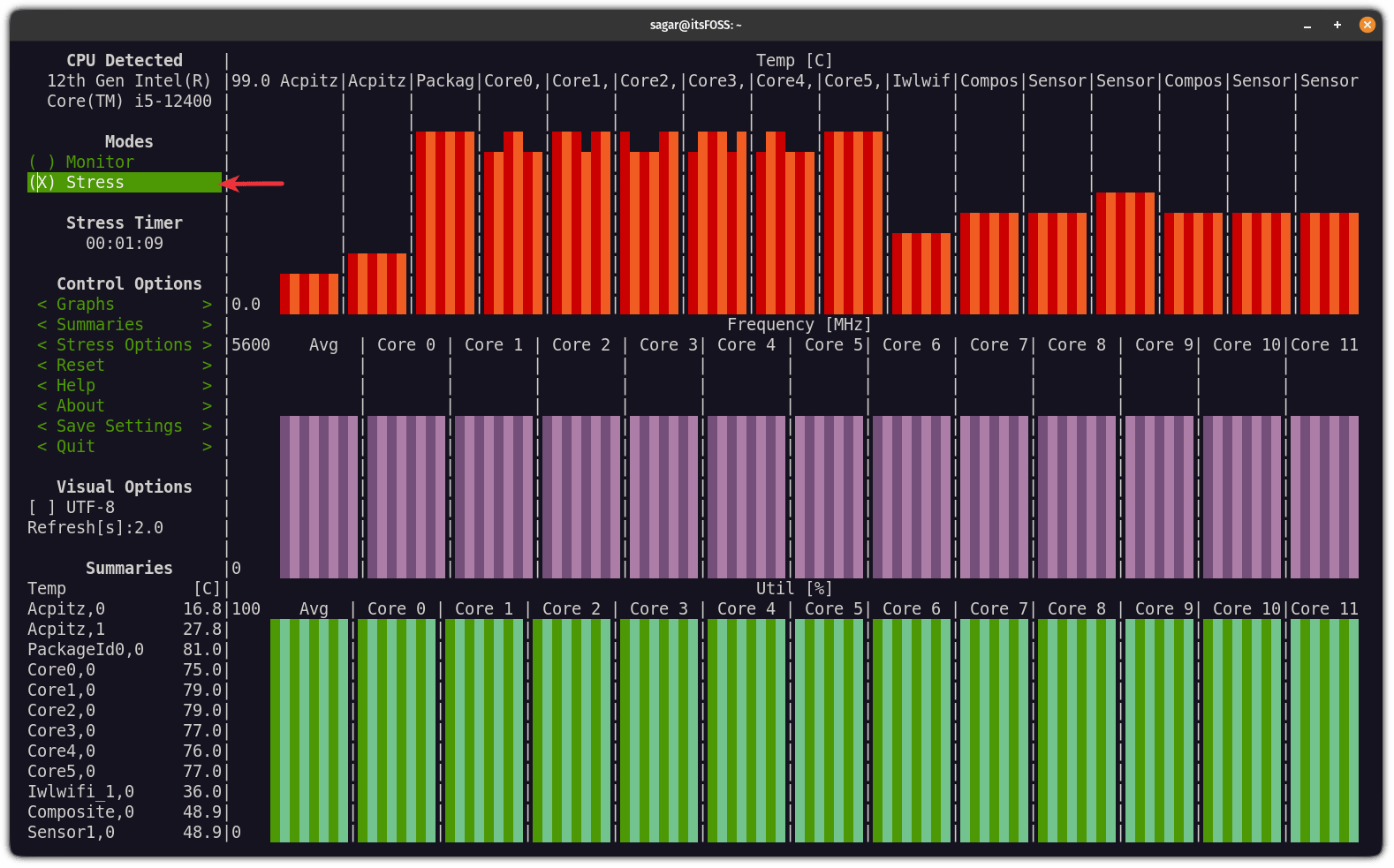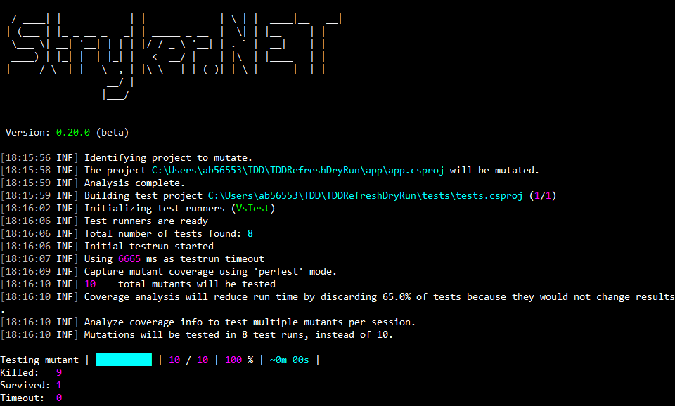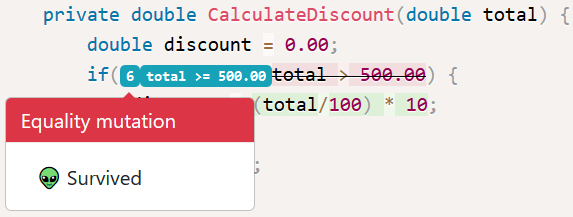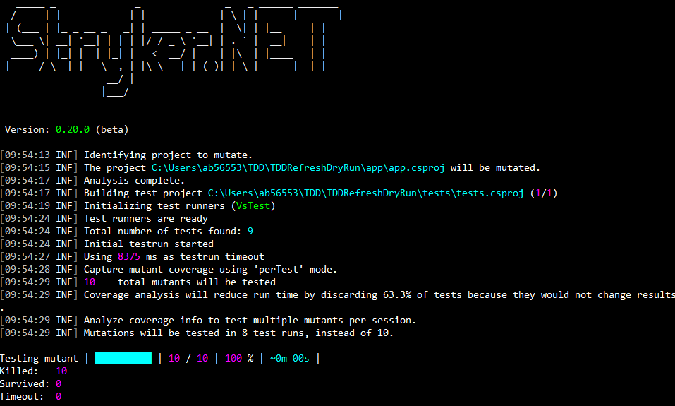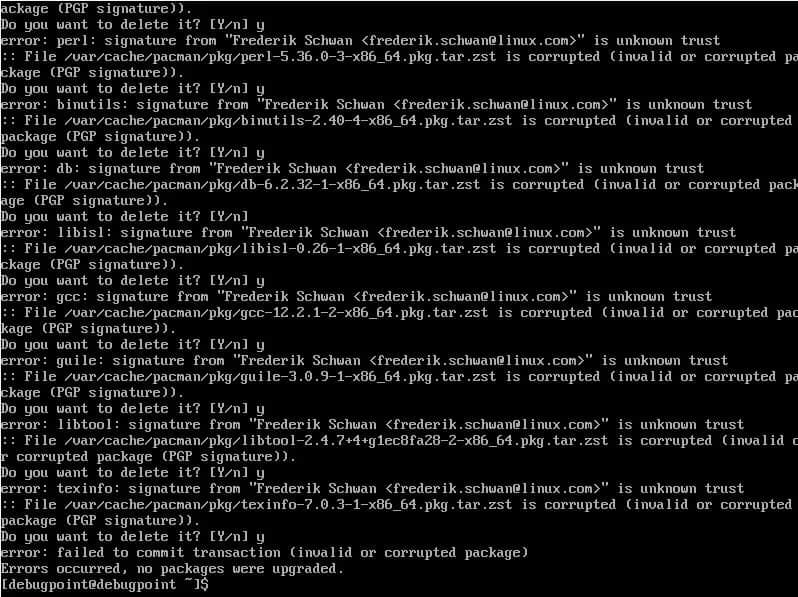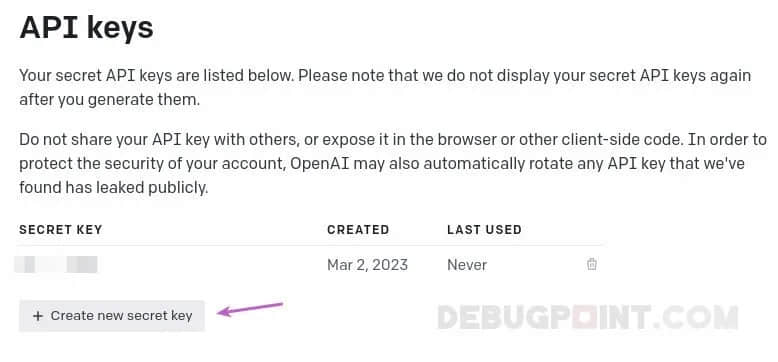用 Lua 控制你的树莓派

学习如何使用 Lua 编程语言为物联网(IoT)设备编程,并与树莓派上的通用输入/输出(GPIO)引脚互动。
Lua 是一种有时会被误解的语言。它与 Python 等其他语言不同,但它是一种通用的扩展语言,广泛用于游戏引擎、框架等。总的来说,我发现 Lua 对开发人员来说是一个有价值的工具,可以让他们以一些强大的方式增强和扩展他们的项目。
你可以按照 Seth Kenlon 的文章《Lua 值得学习吗?》的介绍下载并运行常用的 Lua,该文章中还包括了简单的 Lua 代码示例。但是,要充分利用 Lua,最好将它与采用该语言的框架一起使用。在本教程中,我演示了如何使用名为 Mako Server 的框架,该框架旨在使 Lua 程序员能够轻松地编写 IoT 和 Web 应用代码。我还向你展示了如何使用 API 扩展此框架以使用树莓派的 GPIO 引脚。
要求
在学习本教程之前,你需要一个可以登录的正在运行的树莓派。虽然我将在本教程中编译 C 代码,但你不需要任何 C 代码经验。但是,你需要一些使用 POSIX 终端的经验。
安装
首先,在树莓派上打开一个终端窗口并安装以下工具,以使用 Git 下载代码和编译 C 代码:
$ sudo apt install git unzip gcc make
接下来,通过运行以下命令编译开源 Mako Server 代码和 lua-periphery 库(树莓派的 GPIO 库):
$ wget -O Mako-Server-Build.sh \
https://raw.githubusercontent.com/RealTimeLogic/BAS/main/RaspberryPiBuild.sh
查看脚本以了解它的作用,并在你觉得没问题后运行它:
$ sh ./Mako-Server-Build.sh
编译过程可能需要一些时间,尤其是在较旧的树莓派上。编译完成后,脚本会要求你将 Mako Server 和 lua-periphery 模块安装到 /usr/local/bin/。我建议安装它以简化软件的使用。别担心,如果你不再需要它,你可以卸载它:
$ cd /usr/local/bin/
$ sudo rm mako mako.zip periphery.so
要测试安装,请在终端中输入 mako。这将启动 Mako 服务器,并在你的终端中看到一些输出。你可以按 CTRL+C 停止服务器。
IoT 和 Lua
现在 Mako 服务器已在你的树莓派上设置好,你可以开始对 IoT 和 Web 应用进行编程,并使用 Lua 操作树莓派的 GPIO 引脚。Mako Server 框架为 Lua 开发人员提供了一个强大而简单的 API 来创建物联网应用,而 lua-periphery 模块让 Lua 开发人员可以与树莓派的 GPIO 引脚和其他外围设备进行交互。
首先创建一个应用目录和一个 .preload 脚本,其中插入用于测试 GPIO 的 Lua 代码。.preload 脚本是一个 Mako 服务器扩展,在应用启动时作为 Lua 脚本加载和运行。
$ mkdir gpiotst
$ nano gpiotst/.preload
将以下内容复制到 Nano 编辑器 中并保存文件:
-- Load periphery.so and access the LED interface
local LED = require('periphery').LED
local function doled()
local led = LED("led0") -- Open LED led0
trace"Turn LED on"
led:write(true) -- Turn on LED (set max brightness)
ba.sleep(3000) -- 3 seconds
trace"Turn LED off"
led:write(false) -- Turn off LED (set zero brightness)
led:close()
end
ba.thread.run(doled) -- Defer execution
-- to after Mako has started
上面的 Lua 代码使用你编译并包含在 Mako 服务器中的 Lua-periphery 库控制树莓派 LED。该脚本定义了一个名为 doled 的函数来控制 LED。该脚本首先使用 Lua require 函数加载 periphery 库(共享库 periphery.so)。返回的数据是一个包含所有 GPIO API 函数的 Lua 表。但是,你只需要 LED API,你可以通过在调用 require 后附加 .LED 来直接访问它。接下来,代码定义了一个名为 doled 的函数,它执行以下操作:
- 通过调用
periphery库中的LED函数,并将字符串led0传给它,打开树莓派主 LED,识别为led0。 - 将消息
Turn LED on打印到跟踪(控制台)。 - 通过调用 LED 对象上的
write方法并将布尔值true传递给它来激活 LED,该值设置 LED 的最大亮度。 - 通过调用
ba.sleep(3000)等待 3 秒。 - 将消息
Turn LED off打印到跟踪。 - 通过调用 LED 对象上的
write方法并将布尔值false传递给它来停用 LED,这会将 LED 的亮度设置为零。 - 通过调用 LED 对象上的
close函数关闭LED。
在 .preload 脚本的末尾,doled 函数作为参数传递给 ba.thread.run 函数。这允许将 doled 函数的执行推迟到 Mako 服务器启动之后。
要启动 gpiotst 应用,请按如下方式运行 Mako 服务器:
$ mako -l::gpiotst
控制台中打印以下文本:
Opening LED:
opening 'brightness': Permission denied.
访问 GPIO 需要 root 访问权限,因此按 CTRL+C 停止服务器并重新启动 Mako 服务器,如下所示:
$ sudo mako -l::gpiotst
现在树莓派 LED 亮起 3 秒。成功!
Lua 解锁 IoT
在本入门教程中,你学习了如何编译 Mako 服务器,包括 GPIO Lua 模块,以及如何编写用于打开和关闭树莓派 LED 的基本 Lua 脚本。在以后的文章中,我将在本文的基础上进一步介绍 IoT 功能。
同时,你可以通过阅读它的 文档 来更深入地研究 Lua-periphery GPIO 库,以了解有关功能以及如何将其与不同外设一起使用的更多信息。要充分利用本教程,请考虑关注 交互式 Mako Server Lua 教程 以更好地了解 Lua、Web 和 IoT。编码愉快!
(题图:MJ/4514210d-5697-4cd3-8c44-450bbe56be64)
via: https://opensource.com/article/23/3/control-your-raspberry-pi-lua
作者:Alan Smithee 选题:lkxed 译者:geekpi 校对:wxy